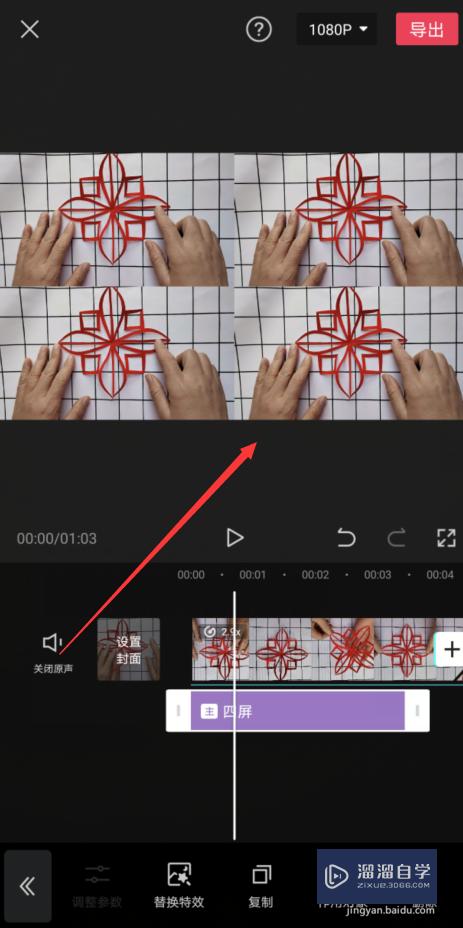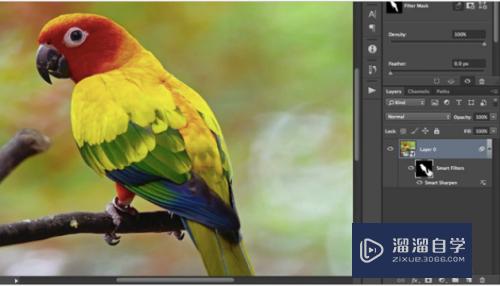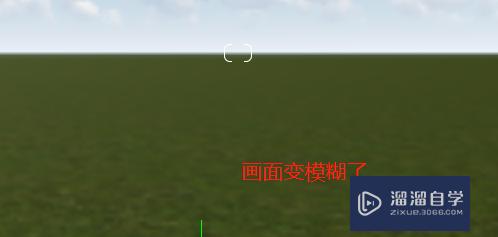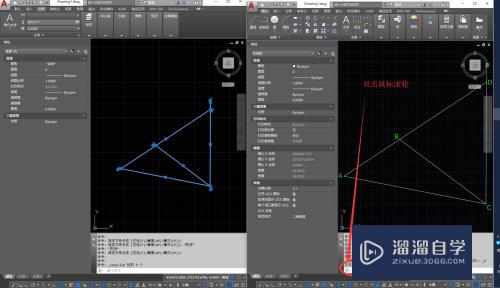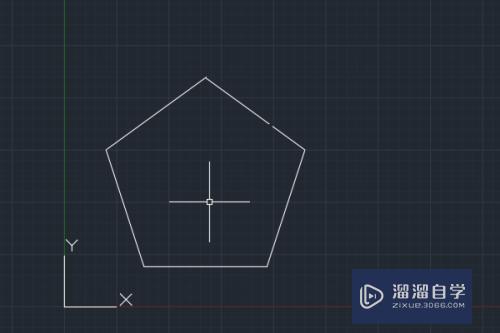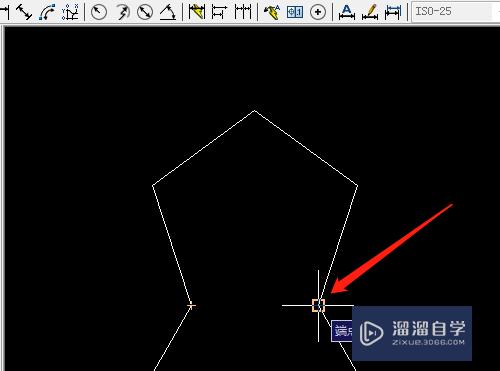CAD的打断怎么用(cad打断怎么用 视频)优质
在日常的生活中我们经常会用到CAD绘图。但是很多人不知道如何打断图形。因此如法进行下一步的编辑。那么CAD的打断怎么用呢?所以今天我们就来熟悉打断命令的使用方法。
想要玩转“CAD”。快点击此入口观看免费教程→→
工具/软件
硬件型号:小新Pro14
系统版本:Windows7
所需软件:CAD2012
快速打断
第1步
打开CAD软件。这里小编绘制一截30长的直线用来演示。
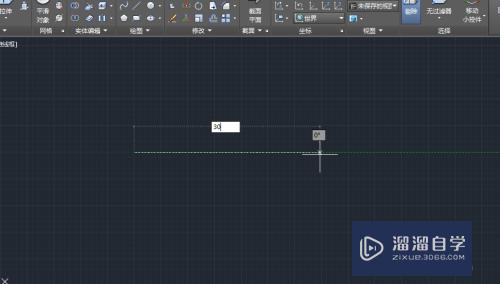
第2步
在下方的命令窗口中输入“break”。点击回车。
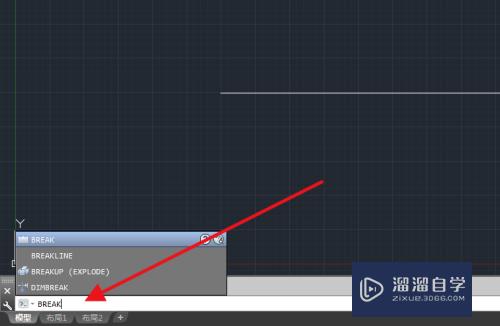
第3步
然后直接用鼠标在直线上点击确定断点即可。点两下就将所点之间的线段断开。
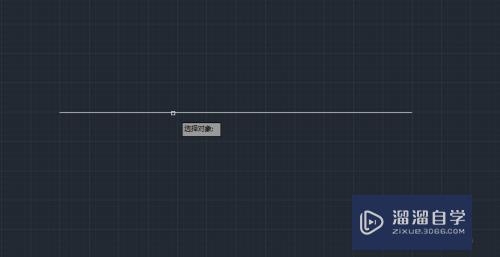
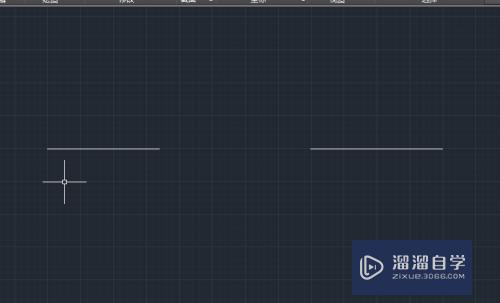
精确打断
第1步
精确断点。在输入break回车后再输入“f”。再回车。
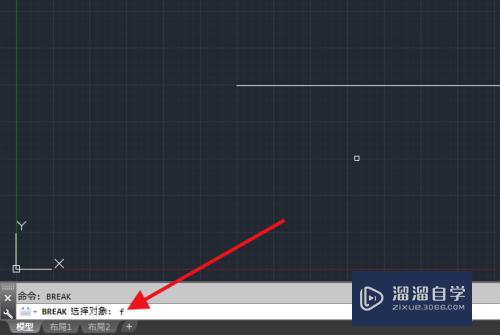
第2步
然后点击两点。使直线处于两点之间的虚线上。然后回车。
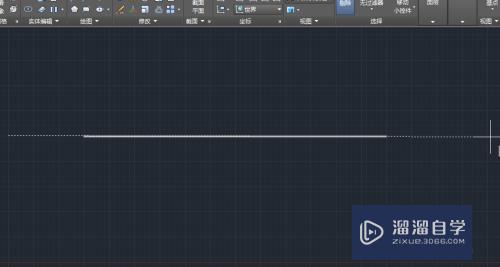
第3步
接着鼠标放置在直线左端点。向右平稳拉动然后直接敲入数字键“10”。再回车。就算精确定下第一个断点“10”。
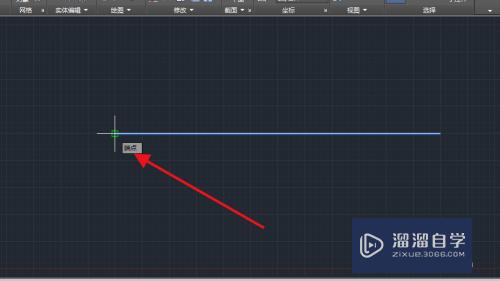

第4步
同样的道理。将鼠标放置在右端点出向左平稳拉动。在敲入数字“10”。回车。表示从右侧往左断点长度为10。
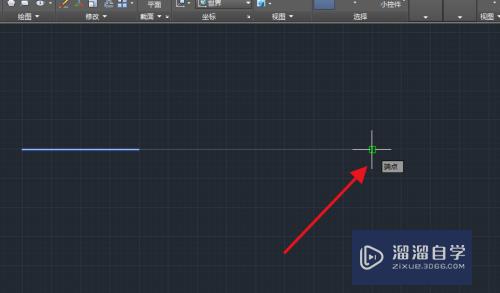
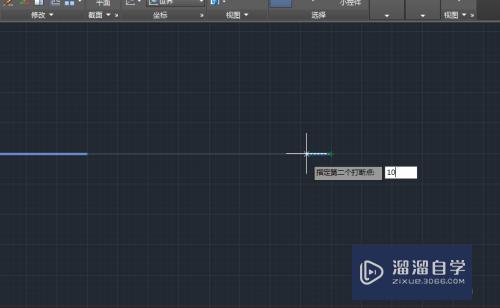
第5步
最后一条线段就被打断。数字大小根据需求更改即可。
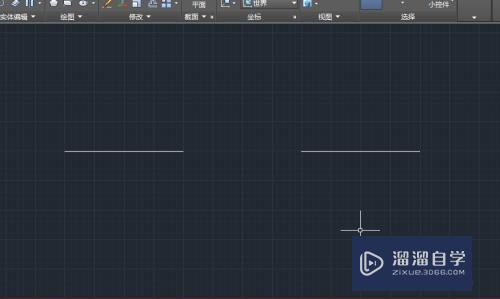
以上关于“CAD的打断怎么用(cad打断怎么用 视频)”的内容小渲今天就介绍到这里。希望这篇文章能够帮助到小伙伴们解决问题。如果觉得教程不详细的话。可以在本站搜索相关的教程学习哦!
更多精选教程文章推荐
以上是由资深渲染大师 小渲 整理编辑的,如果觉得对你有帮助,可以收藏或分享给身边的人
本文标题:CAD的打断怎么用(cad打断怎么用 视频)
本文地址:http://www.hszkedu.com/70837.html ,转载请注明来源:云渲染教程网
友情提示:本站内容均为网友发布,并不代表本站立场,如果本站的信息无意侵犯了您的版权,请联系我们及时处理,分享目的仅供大家学习与参考,不代表云渲染农场的立场!
本文地址:http://www.hszkedu.com/70837.html ,转载请注明来源:云渲染教程网
友情提示:本站内容均为网友发布,并不代表本站立场,如果本站的信息无意侵犯了您的版权,请联系我们及时处理,分享目的仅供大家学习与参考,不代表云渲染农场的立场!